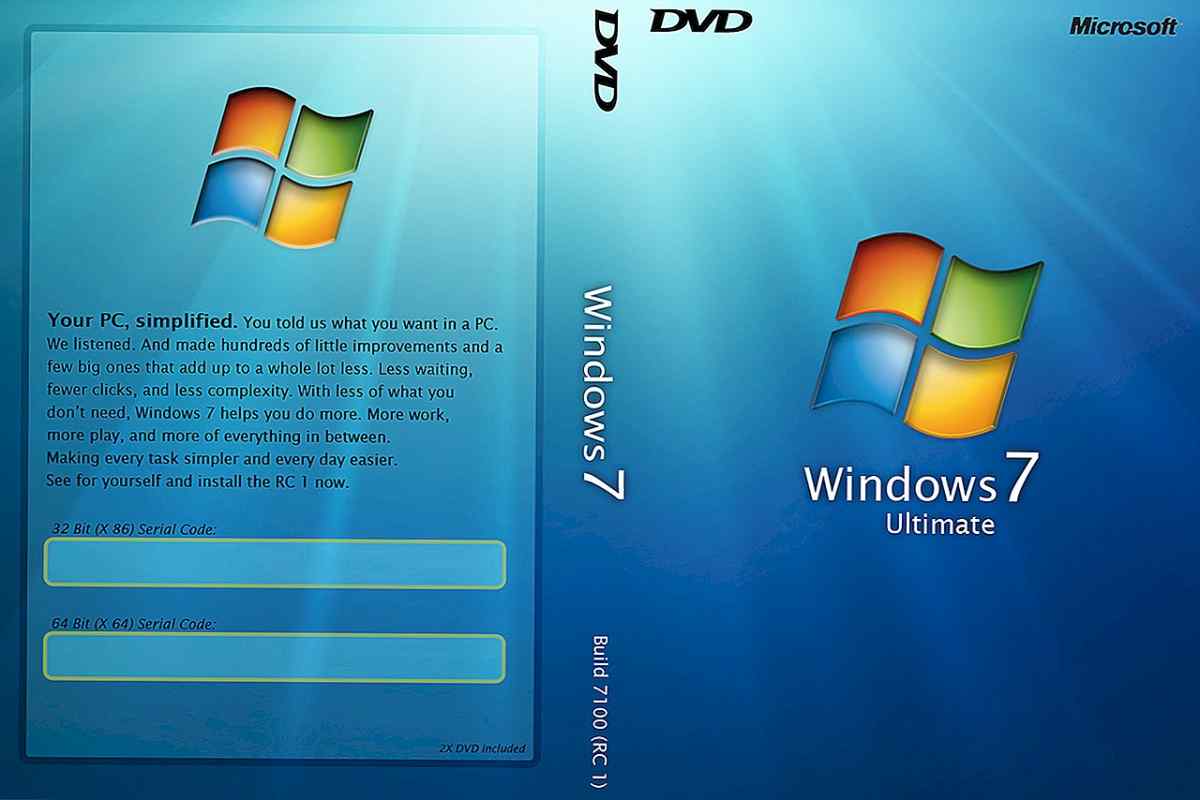Зовнішні жорсткі диски є дуже зручними носіями інформації. Вони, як правило, досить компактні, їх ємність може досягати більше 500 гігабайт. Процес запису інформації на такі диски досить швидкий. На них також дуже зручно зберігати особисту інформацію, оскільки користується ними в основному одна людина. Однак не виключено, що такий зовнішній диск разом з усією інформацією потрапить у чужі руки. Саме тому краще встановити на нього пароль.
Вам знадобиться
- комп 'ютер, зовнішній жорсткий диск, програма Folder Guard.
Інструкція
1. Для того, щоб поставити пароль на зовнішній диск, потрібно скористатися додатковою програмою. Дуже зручною і зрозумілою у використанні є утиліта Folder Guard. Завантажте цю програму з інтернету і встановіть на свій комп 'ютер.
2. Після встановлення програми з 'єднайте зовнішній накопичувач до комп' ютера. Запустіть програму Folder Guard. Після запуску ви побачите вікно програми, в якому будуть відображені всі жорсткі диски комп 'ютера і їх локальні розділи окремо. Серед них буде ваш знімний жорсткий диск.
3. Знайдіть його і двічі натисніть на його піктограму лівою кнопкою миші. Після цього з 'явиться ще одне маленьке вікно програми. У цьому вікні ви можете встановити пароль на жорсткий диск. Для цього виберіть "Заблокувати паролем", клацнувши лівою кнопкою миші. З 'явиться діалогове вікно, в якому будуть два рядки. У верхньому рядку введіть пароль, а в нижньому повторюєте його введення. Для кращої безпеки пароль повинен складатися мінімум з шести символів. Після введення пароля натисніть кнопку Гаразд. У наступному вікні знову клацніть ОК.
4. Після завершення операції закрийте програму. У процесі закриття з 'явиться діалогове вікно із запитом про збереження налаштувань. Підтвердіть його, натиснувши кнопку "Зберегти параметри".
5. Тепер зайдіть у "Мій комп 'ютер" і спробуйте відкрити зовнішній жорсткий диск. Коли ви натиснете "Відкрити", з 'явиться діалогове вікно з запитом про введення пароля. Введіть пароль, і жорсткий диск відкриється. Після того як ви закриєте жорсткий диск, знову з 'явиться діалогове вікно, але цього разу із запитом - чи залишити жорсткий диск "запароленим"? Якщо ви виберете "Так", і наступного разу, коли буде відкриватися цей жорсткий диск, потрібно ввести пароль. Якщо ви натиснете кнопку "Ні", під час наступного відкриття пароля не потрібно, і якщо ви знову захочете заблокувати жорсткий диск паролем, цю процедуру потрібно буде пройти заново.